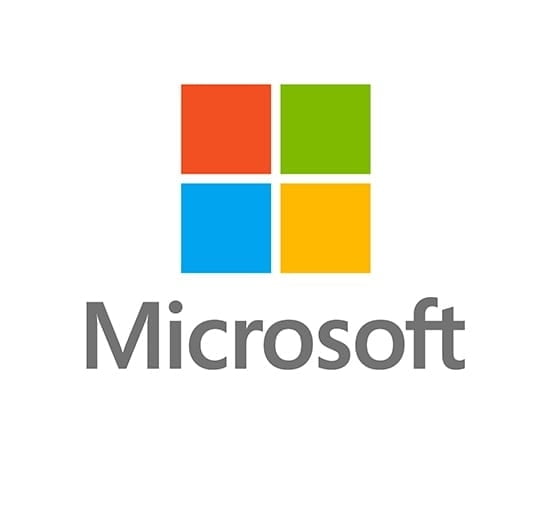업데이트 시
Win키 + R => winver (윈도우 버전 확인 명령어)
업그레이드 시 최신버전 기준
빠른 수정 하기
빠른 수정(업그레이드 성공률을 높이기 위한 안내 사항?)
• 보안 및 백신 프로그램: 없음
• 백업 필요 데이터: 없음 -> 백업했다면 어디에 했는지
• win키 + R => compmgmt.msc 컴퓨터 관리
• 마우스,키보드 외 연결된 하드웨어 장치 없음
• 장치관리자 이상 드라이버: 없음
• 시스템 파티션 정상
a. 디스크 관리 도구 실행
▪ Windows + R 키를 눌러 "실행" 창을 엽니다.
▪ "diskmgmt.msc"를 입력하고 Enter 키를 눌러 디스크 관리 도구를 엽니다.
b. 디스크 관리 도구에서 파티션 확인
▪ 디스크 관리 창이 열리면 연결된 모든 디스크와 파티션이 표시됩니다.
▪ 각 디스크에는 여러 파티션이 표시되며, 각 파티션의 상태가 "정상"인지 여부를 확인할 수 있습니다.
c. 시스템 파티션 식별
• 시스템 파티션은 일반적으로 "시스템 예약" 또는 "부팅"이라는 레이블이 붙어 있습니다.
• "상태" 열에서 "정상"으로 표시되는지 확인합니다.
• 시스템 파티션은 보통 "활성" 파티션으로 표시되며, "시스템", "부팅", "페이지 파일", "덤프" 등의 속성이 붙어 있을 수 있습니다.
• C드라이브 사용가능 공간: 256/145.64GB 192 /101 272/69
• 모델명, 조립식 PC 메인보드 이름 알기 win키+R, msinfo32
▪ 시스템 제조업체 ex) Dell
▪ 시스템 모델 ex) OptiPlex 7040
▪ CPU 이름
▪ BIOS 모드 이름
▪ 메모리(RAM) 용량
• 검색창에 시스템 정보 win키+R, msinfo32 (시스템 모델 = 메인보드 명)
===============================
Msinfo32 시스템 정보
Inetcpl.cpl 인터넷 속성
Msconfig 시스템구성 (부팅모드)
Winver 버전 보기
Compmgmt.msc 컴퓨터 관리
Appwiz.cpl 제어판
========================'Windows' 카테고리의 다른 글
| Windows XP ISO 파일 (0) | 2024.09.02 |
|---|---|
| OS 업데이트와 업그레이드 차이 (0) | 2024.08.09 |
| 윈도우즈 역사 및 특징 (0) | 2024.08.09 |
| Windows 8.1 ISO 파일 (0) | 2024.08.09 |
| Windows 7 Home ISO 파일 (0) | 2024.08.09 |